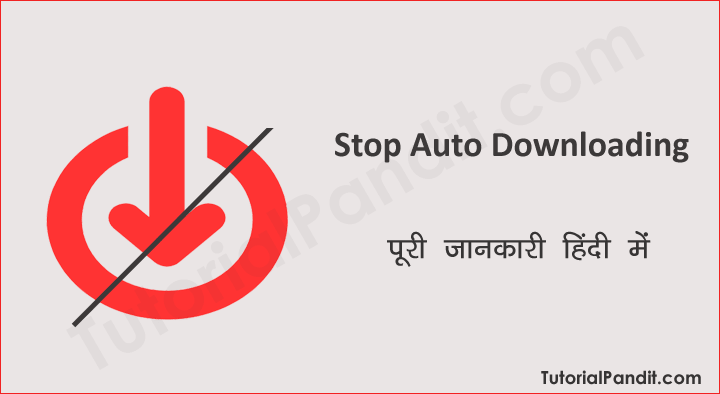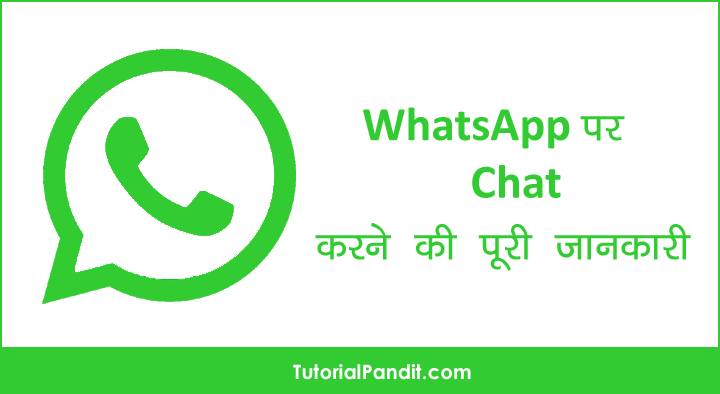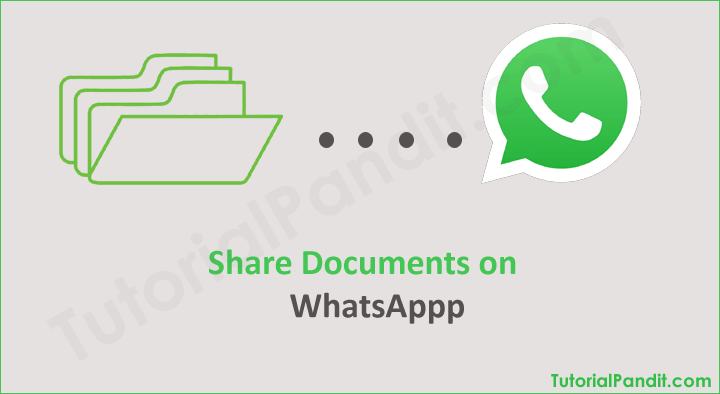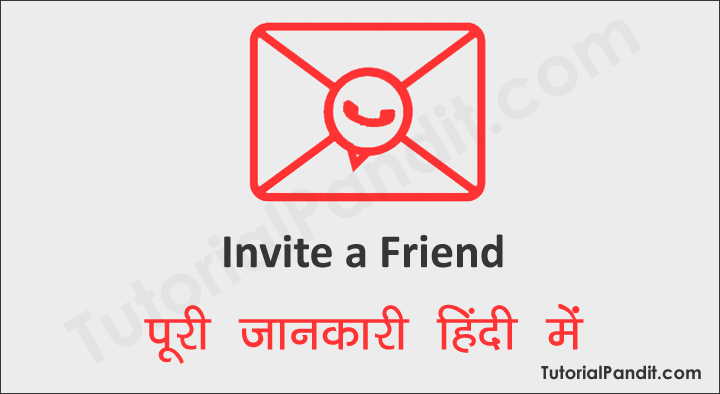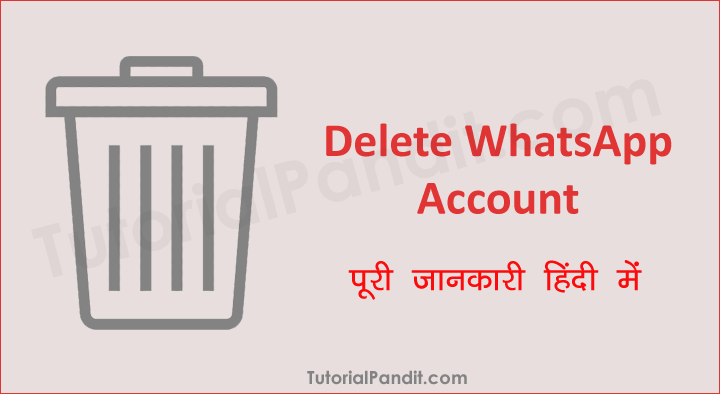इस Tutorial में हम आपको WhatsApp पर Auto Downoading and Saving को बंद करने के बारे में पूरी जानकारी देंगे. और आप जानेंगे कि WhatsApp को Photo, Videos, Documents, Audio आदि को Auto Downoad और Save करने से कैसे रोक सकते हैं WhatsApp पर रोजाना सैकडों Message Receive होते हैं. जिनमें Text Messages, Photos, Videos, Files, Documents, Audio Messages शामिल हैं. इन सभी मैसेज को प्राप्त करने के लिए और मिडिया फाईल्स को डाउनलोड करने के लिए वाट्सएप हमारे इंटरनेट डाटा का इस्तेमाल करता हैं.
जी हाँ! आपने सही पढा. आपका इंटरनेट डाटा ही इस्तेमाल होता हैं.
इतने सारे मैसेज में से सभी उपयोगी नही होते हैं. लेकिन, हमें WhatsApp के Auto Download Feature के कारण जबरदस्ती इन अनचाही मिडिया फाईल्स को झेलना पडता हैं. जो हमारा Internet Data और Storage दोनों की खपत करते हैं.
मगर WhatsApp के Auto Downloading and Saving Feature को बंद करके हम अपना इंटरनेट डाटा और स्टोरेज दोनों की बचत कर सकते हैं. और अपने फोन को अतिरिक्त कार्य करने से रोक सकते हैं. ताकि उसकी Performance भी अच्छी बनी रहे.
नीचे हम Step-by-Step तरीके से WhatsApp Auto Downloading and Saving को बंद करने के बारे में जानकारीद दे रहे हैं.
WhatsApp में Auto Download कैसे Stop करें – How to Stop Auto Downloading in WhatsApp in Hindi?
Step: #1
सबसे पहले अपने WhatsApp को Launch कीजिए. लॉच करने के लिए इसके आईकन पर हल्का सा टैप कीजिए.
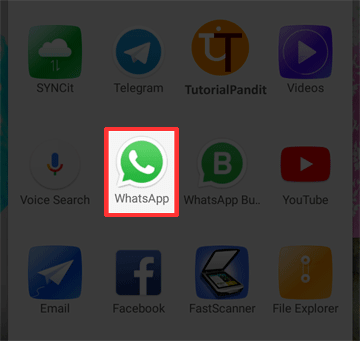
Step: #2
अब Menu ⋮ पर टैप करके Settings पर टैप कीजिए.

Step: #3
अब Data and storage usage पर टैप कीजिए.
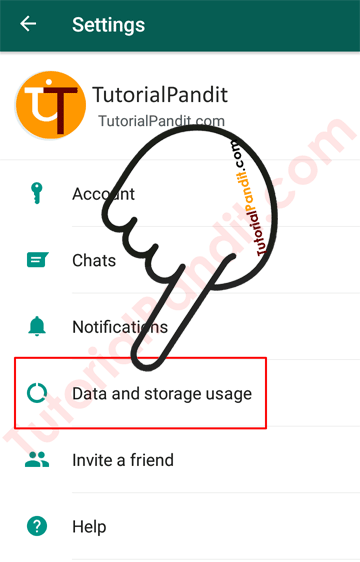
Step: #4
अब आपके सामने Data and storage usage Page खुलेगा. यहाँ से आप Media auto-download पर जाएं. यहाँ आपको तीन विकल्प मिलेंगे.
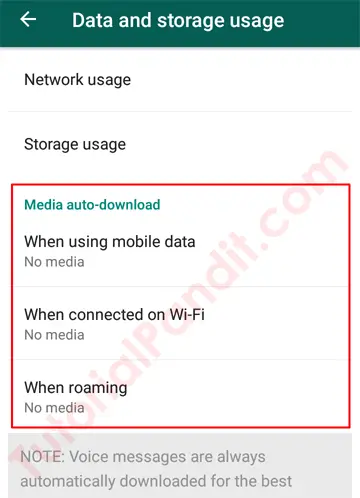
- When using mobile data – इस विकल्प द्वारा आप मोबाईल डाटा पर Auto Downloading की Settings कर सकते हैं. और वाट्सएप को बता सकते है कि कौनसी मिडिया फाईले Auto Download करनी है और कौनसी नही करनी है.
- When connected on Wi-Fi – जब आपका फोन किसी Wi-Fi Network से कनेक्ट रहता है तो वाट्सएप हर प्रकार की मिडिया Auto Download करता है. जिसे आप यहाँ जाकर बंद कर सकते है या फिर सीमित कर सकते है.
- When roaming – यदि आप Roaming Area में वाट्सएप इस्तेमाल कर रहे है तब वाट्सएप क्या डाउनलोड कर सकता है? इस बारे में यहाँ से बता सकते है.
Step: #5
अब आपको ऊपर बताये गये तीन विकल्पों मे से किसी एक पर टैप करना है. हम यहाँ When using mobile data के लिए Auto Downloading Stop कर रहे है. आप चाहे तो किसी अन्य विकल्प को ले सकते है. तीनो का तरीका एक जैसा है.
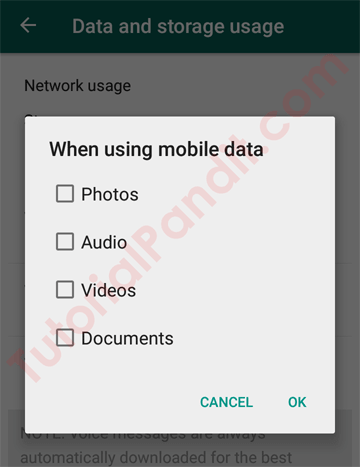
Step: #6
अब आपके सामने चार तरह की मिडिया फाईले उपलब्ध होगी. जिन्हे आप बंद कर सकते है. Photos, Audio, Video और Documents इन चार में से आप जिसे Auto Download नही करना चाहते है. उसे Uncheck कर दीजिये. और यदि आप किसी भी प्रकार की मिडिया फ़ाईल डाउनलोड नही करना चाहते है तो सभी को Uncheck कर दें और नीचे OK पर टैप करके सेव कर दीजिये. वाट्सएप अब Auto Downloading Stop कर देगा.
आपने क्या सीखा?
इस Tutorial में हमने आपको WhatsApp Auto Downloading and Saving को Stop करने के बारे में पूरी जानकारी दी हैं. आपने जाना है कि WhatsApp को Media Files Auto Download करने से कैसे रोक सकते है? हमे उम्मीद है कि यह Tutorial आपके लिए उपयोगी साबित होगा.
#BeDigital